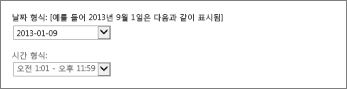|
이 문서는 Exchange Server 2013 또는 2010을 사용하여 전자 메일 서버를 운영하는 조직이 사용하는 Outlook Web App용입니다. Microsoft 365 또는 Exchange Server 2016 또는 2019를 사용하는 경우 전자 메일 프로그램은 웹용 Outlook입니다. 웹용 Outlook 도움말은 웹용 Outlook에 대한 도움말 보기를 참조하세요. |
-
웹 브라우저에서 조직의 전자 메일을 관리하는 담당자가 제공한 URL을 사용하여 Outlook Web App에 로그인합니다. 사용자 이름과 암호를 입력하고 로그인을 선택합니다.
-
설정 > 옵션 > 설정 > 지역으로 이동합니다.
참고: Outlook Web App 언어를 변경해도 다른 앱에서 사용되는 언어에는 영향을 주지 않습니다.
-
지역 페이지에서 Outlook Web App 사용할 언어를 선택합니다.
-
기본 폴더 이름을 변경하려는 경우 지정한 언어에 맞게 기본 폴더 이름을 바꾸세요 옆에 있는 확인란을 선택합니다.
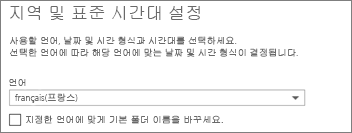
참고: 웹 브라우저에서 설정한 언어는 Outlook Web App에서 사용되는 언어에 영향을 미치지 않습니다.
날짜 및 시간 형식에 대한 옵션은 선택한 언어에 따라 다릅니다. 목록에서 날짜 및 시간 형식을 선택하세요.